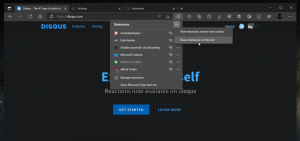כיצד להפעיל TRIM עבור כונני SSD ב-Windows 10
TRIM היא פקודת ATA מיוחדת שפותחה כדי לשמור על הביצועים של כונני ה-SSD שלך בביצועי שיא למשך כל חיי ה-SSD שלך. TRIM אומר לבקר ה-SSD למחוק בלוקי נתונים לא חוקיים ולא בשימוש מהאחסון מראש, כך שכאשר מתרחשת פעולת כתיבה, היא מסתיימת מהר יותר מכיוון שלא מושקע זמן בפעולות מחיקה. בלי ש-TRIM יעבוד אוטומטית ברמת המערכת, ביצועי ה-SSD שלך ידרדרו עם הזמן אלא אם תשתמש ידנית בכלי שיכול לשלוח אליו את פקודת ה-TRIM. הנה כיצד להשבית או להפעיל את פונקציית ה-TRIM עבור כונני המצב המוצק שלך ב-Windows 10.
כברירת מחדל, TRIM מופעל עבור כל כונני ה-SSD. עם זאת, מומלץ לבדוק אם TRIM מופעל כהלכה עבור ה-SSD שלך ב-Windows 10 לפני שתמשיך. עיין במאמר הבא:
כיצד לראות אם TRIM מופעל עבור SSD ב-Windows 10
בקיצור, עליך לבצע את הפקודה הבאה בשורת פקודה מוגבהת:
שאילתת התנהגות fsutil disabledeletennotify
בפלט, ייתכן שתמצא אחד מהערכים הבאים.
NTFS DisableDeleteNotify = 0 - תמיכת TRIM מופעלת עבור SSDs עם NTFS
NTFS DisableDeleteNotify = 1 - תמיכת TRIM מושבתת עבור כונני SSD עם NTFS
NTFS DisableDeleteNotify לא מוגדר כעת - תמיכת TRIM עבור SSDs עם NTFS אינה מוגדרת כעת, אך תופעל אוטומטית אם SSD עם NTFS מחובר.
ב-Windows 10, TRIM נתמך גם עבור NTFS וגם עבור ReFS מערכות קבצים. אם הכונן שלך מעוצב עם ReFS, הפקודה fsutil תדווח על הדברים הבאים.
ReFS DisableDeleteNotify = 0 - תמיכת TRIM מופעלת עבור SSDs עם ReFS
ReFS DisableDeleteNotify = 1 - תמיכת TRIM מושבתת עבור SSDs עם ReFS
ReFS DisableDeleteNotify לא מוגדר כעת - תמיכת TRIM עבור SSDs עם ReFS אינה מוגדרת כעת, אך תופעל אוטומטית אם SSD עם ReFS מחובר.
כפי שאתה אולי יודע, כאשר אתה מוחק נתונים כלשהם מכונן המצב המוצק שלך, Windows מסמן אותם כמוחקים. עם זאת, הנתונים נשארים פיזית על הכונן וניתן לשחזר אותם. זהו אוסף האשפה של בקר ה-SSD, אלגוריתמי פילוס לבוש ו-TRIM שאומרים לו לנגב את הבלוקים כך שהם יהיו ריקים ומוכנים לכתיבה מחדש. הודות ל-TRIM, בלוקי אחסון המכילים את הנתונים שנמחקו יימחקו ובפעם הבאה שנכתב לאותו אזור, פעולת הכתיבה תתבצע מהר יותר.
כדי להפעיל את TRIM עבור SSD ב-Windows 10, עליך להשתמש בכלי FSUTIL. תעשה את הדברים הבאים.
-
פתח שורת פקודה מוגבהת למשל.
- אם הכונן שלך מעוצב עם NTFS, השתמש בפקודה הבאה כדי להפעיל אותו.
הגדרת התנהגות fsutil disabledeletenotify NTFS 0
הפקודה הבאה תשבית אותו.
הגדרת התנהגות fsutil disabledeletenotify NTFS 1
- אם הכונן שלך מעוצב עם ReFS, השתמש בפקודה הבאה כדי להפעיל את TRIM עבור ה-SSD שלך:
הגדרת התנהגות fsutil disabledeletenotify ReFS 0
הפקודה ההפוכה היא כדלקמן.
הגדרת התנהגות fsutil disabledeletenotify ReFS 1
זהו זה.